Ena izmed novih funkcij sistema Windows 10/8 je prenos aplikacij iz trgovine Windows. Pogosto lahko naletite na težave, pri katerih se nalaganje aplikacij iz trgovine Windows zatakne na pol poti ali ko ga poskusite namestiti ali posodobiti v sistemu Windows 10/8.1 PC; ne deluje.
Če želite ponastaviti predpomnilnik za trgovino Microsoft Store, jo lahko uporabite Nastavitve sistema Windows ali uporabite vgrajeno orodje ukazne vrstice WSReset.exe.
Počistite predpomnilnik trgovine Windows z WSReset.exe
Zaženite CMD kot skrbnik, vnesite WSReset.exe in pritisnite Enter.
Druga možnost je, da v Začni iskanje vnesete wsreset.exe. Na rezultatu, ki se prikaže, z desno miškino tipko kliknite in izberite Zaženi kot skrbnik.

Odpre se okno ukaznega poziva. Čez nekaj časa se odpre trgovina Windows. Morda (ali pa tudi ne) boste videli naslednje potrditveno sporočilo:
Predpomnilnik trgovine je bil očiščen. Zdaj lahko v Trgovini brskate po aplikacijah.

Nato vas popelje nazaj v trgovino Windows. Zdaj poskusite namestiti ali posodobiti aplikacije ali prenesti nove aplikacije in preverite, ali deluje, kot bi moralo.
Ponastavite trgovino Microsoft Store v nastavitvah
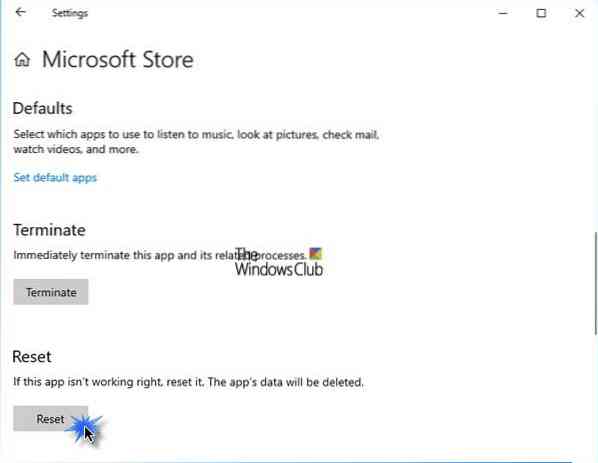
Windows 10 vam zdaj omogoča ponastavitev aplikacij trgovine Windows v sistemu Windows 10 prek nastavitev.
Za ponastavitev Trgovina Microsoft, odprite Nastavitve> Aplikacije> Aplikacije in funkcije> Poiščite trgovino Microsoft> Napredne možnosti> Uporabite Ponastaviti gumb.
Če se prikaže napaka-
Windows ne more najti 'ms-windows-store: PurgeCaches'. Prepričajte se, da ste pravilno vpisali ime, in poskusite znova,
aplikacijo Trgovina Windows morate znova registrirati tako, da v oknu povišanega ukaznega poziva zaženete naslednji ukaz:
powershell -ExecutionPolicy Neomejen Add-AppxPackage -DisableDevelopmentMode -Register $ Env: SystemRoot \ WinStore \ AppxManifest.xml
Mimogrede, naša brezplačna programska oprema FixWin 10 za Windows 10 omogoča ponastavitev predpomnilnika trgovine Windows s klikom. Če to ne pomaga, boste morda želeli popraviti poškodovano Windows Image ali Component Store z uporabo DISM.
Sorodno branje:
- Popravite aplikacije Trgovine Windows
- Trgovina Windows se ne odpre.

 Phenquestions
Phenquestions


